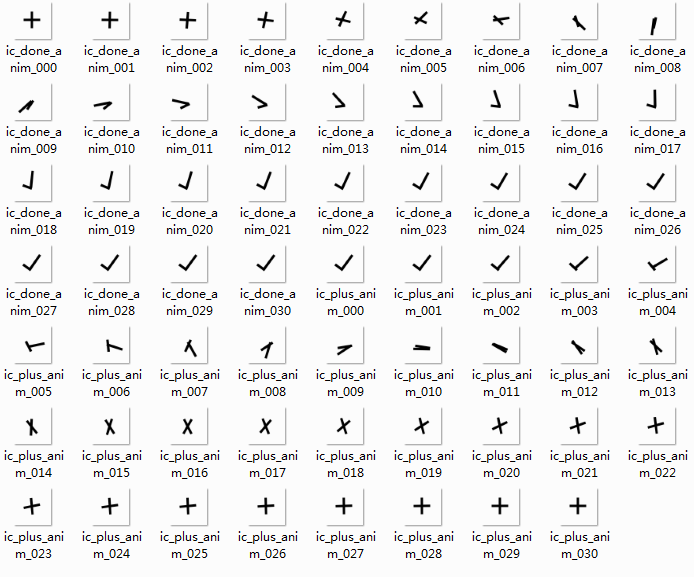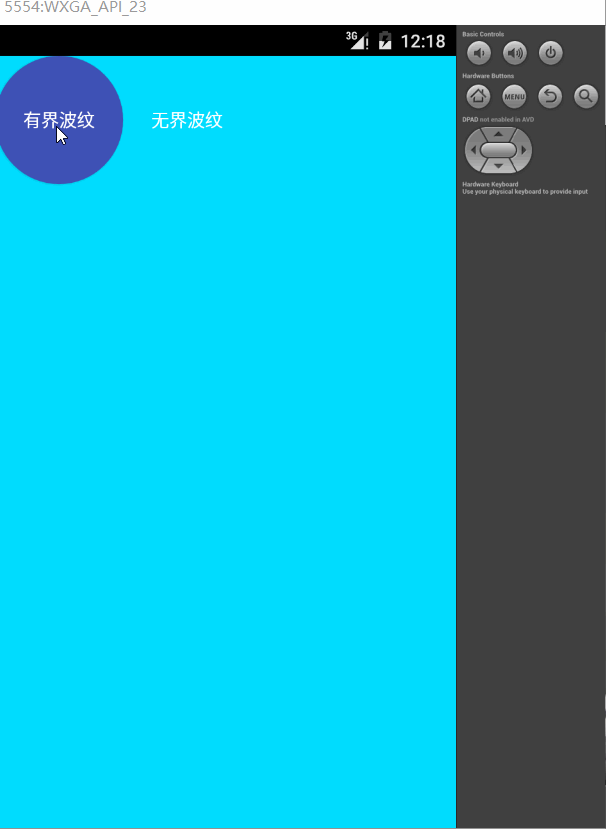Android 5.X 新特性詳解(四)——Material Design 動畫效果
Ripple效果
在Android 5.X 中,Material Design 大量使用了Ripple效果,即點選後的波紋效果。可以通過如下程式碼設定波紋的背景。
//有界波紋
android:background="?android:attr/selectableItemBackground"
//無界波紋
android:background="?android:attr/selectableItemBackgroundBorderless"有界波紋是指波紋被限制在控制元件的邊界中,而無界波紋則是波紋不會限制在控制元件邊界中,會呈圓形發散出去。波紋效果示例XML程式碼如下:
<LinearLayout 同樣可以在XML檔案中直接來建立一個具有Ripple效果的XML檔案,程式碼如下所示:
<?xml version="1.0" encoding="utf-8"?>
<ripple xmlns:android="http://schemas.android.com/apk/res/android"
android:color="@android:color/holo_blue_bright">
<item>
<shape android:shape="oval">
<solid android:color="?android:colorPrimary" />
</shape>
</item>
</ripple>Circular Reveal
Circular Reveal動畫效果具體表現為一個View以圓形的形式展開、揭示出來。通過ViewAnimationUtils.createCircularReveal(View view, int centerX, int centerY, float startRadius, float endRadius)方法建立一個RevealAnimator動畫。
createCircularReveal方法的使用非常簡單,這要是設定幾個關鍵的座標點:
- centerX——動畫開始的中心點X
- centerY——動畫開始的中心點Y
- startRadius——動畫開始半徑
- endRadius——動畫結束半徑
示例程式碼如下:
public class CircularActivity extends Activity {
private View oval, rect;
@Override
protected void onCreate(Bundle savedInstanceState) {
super.onCreate(savedInstanceState);
setContentView(R.layout.activity_circular);
oval = findViewById(R.id.oval);
oval.setOnClickListener(new View.OnClickListener() {
@Override
public void onClick(View view) {
Animator animator = ViewAnimationUtils.createCircularReveal(oval, oval.getWidth() / 2,
oval.getHeight() / 2, oval.getWidth(), 0);
animator.setInterpolator(new AccelerateDecelerateInterpolator());
animator.setDuration(2000);
animator.start();
}
});
rect = findViewById(R.id.rect);
rect.setOnClickListener(new View.OnClickListener() {
@Override
public void onClick(View view) {
//Math.hypot方法獲取直角三角形斜邊的長度
Animator animator = ViewAnimationUtils.createCircularReveal(rect, 0,
0, 0, (float) Math.hypot(rect.getWidth(), rect.getHeight()));
animator.setInterpolator(new AccelerateDecelerateInterpolator());
animator.setDuration(2000);
animator.start();
}
});
}
}以上程式碼中設定了兩種形式,通過設定不同的座標值,改變圓形展開的方式和效果。
View state changes Animation
在Android 5.X 中,系統提供了檢視狀態改變來設定一個檢視的狀態切換動畫。
StateListAnimator
StateListAnimator作為檢視改變時的動畫效果,通常會使用Selector來進行設定,但以前設定Selector的時候,通常是修改背景來達到反饋的效果。現在。在Android 5.X 中,可以使用動畫來作為檢視改變的效果。
在XML中定義一個StateListAnimator,並新增到Selector中,程式碼如下所示:
<?xml version="1.0" encoding="utf-8"?>
<selector xmlns:android="http://schemas.android.com/apk/res/android">
<item android:state_pressed="true">
<set>
<objectAnimator android:propertyName="rotationX"
android:duration="@android:integer/config_shortAnimTime"
android:valueTo="360"
android:valueType="floatType"/>
</set>
</item>
<item android:state_pressed="false">
<set>
<objectAnimator android:propertyName="rotationX"
android:duration="@android:integer/config_shortAnimTime"
android:valueTo="0"
android:valueType="floatType"/>
</set>
</item>
</selector>在一般的XML佈局中,使用如下程式碼來將StateListAnimator新增給一個檢視。
<Button
android:layout_width="100dp"
android:layout_height="100dp"
android:stateListAnimator="@drawable/state_list" />同樣,在程式碼中也可以呼叫AnimatorInflater.loadStateListAnimator()方法,並且通過View.setStateListAnimator()`方法分配動畫到檢視上。
animated-selector
animated-selector同樣是一個狀態改變的動畫效果Selector。在Android 5.X 中,很多Material Design 的控制元件設計,都是通過這種方式來實現,例如check_box的動畫效果,就是使用類似幀動畫的切換效果,模擬進行點選時的切換效果。
實現一個具有動畫效果的狀態切換按鈕,首先需要一組狀態切換圖,如下圖所示:
有了這樣一組圖,就可以在XML檔案中定義animated-selector。animated-selector與selector的使用十分類似,同樣是通過item標籤來區分不同的狀態。圖ic_done_anim_000與圖ic_plus_anim_030分別代表兩種不同的狀態。同時也給這兩種狀態增加了ID來進行區分,並使用transition標籤來給這兩種狀態設定不同的過渡圖片,這點非常類似Android中的幀動畫效果。
<animated-selector xmlns:android="http://schemas.android.com/apk/res/android">
<item
android:id="@+id/state_on"
android:state_checked="true">
<bitmap android:src="@drawable/ic_done_anim_000" />
</item>
<item android:id="@+id/state_off">
<bitmap android:src="@drawable/ic_plus_anim_030" />
</item>
<transition
android:fromId="@+id/state_on"
android:toId="@+id/state_off">
<animation-list>
<item android:duration="16">
<bitmap android:src="@drawable/ic_plus_anim_000" />
</item>
<item android:duration="16">
<bitmap android:src="@drawable/ic_plus_anim_001" />
</item>
<item android:duration="16">
<bitmap android:src="@drawable/ic_plus_anim_002" />
</item>
、、、
<item android:duration="16">
<bitmap android:src="@drawable/ic_plus_anim_028" />
</item>
<item android:duration="16">
<bitmap android:src="@drawable/ic_plus_anim_029" />
</item>
<item android:duration="16">
<bitmap android:src="@drawable/ic_plus_anim_030" />
</item>
</animation-list>
</transition>
<transition
android:fromId="@+id/state_off"
android:toId="@+id/state_on">
<animation-list>
<item android:duration="16">
<bitmap android:src="@drawable/ic_done_anim_000" />
</item>
<item android:duration="16">
<bitmap android:src="@drawable/ic_done_anim_001" />
</item>
<item android:duration="16">
<bitmap android:src="@drawable/ic_done_anim_002" />
</item>
<item android:duration="16">
<bitmap android:src="@drawable/ic_done_anim_003" />
</item>
、、、
<item android:duration="16">
<bitmap android:src="@drawable/ic_done_anim_028" />
</item>
<item android:duration="16">
<bitmap android:src="@drawable/ic_done_anim_029" />
</item>
<item android:duration="16">
<bitmap android:src="@drawable/ic_done_anim_030" />
</item>
</animation-list>
</transition>
</animated-selector>有了animated-selector之後,只需要把它應用到一個ImageView上即可。同時在程式碼中設定不同的點選狀態。在Android中,通常使用系統屬性來設定切換狀態。
public class ViewStateActivity extends Activity {
private boolean mIsCheck;
private ImageView mImageView;
private static final int[] STATE_CHECKED = new int[]{android.R.attr.state_checked};
private static final int[] STATE_UNCHECKED = new int[]{};
@Override
protected void onCreate(Bundle savedInstanceState) {
super.onCreate(savedInstanceState);
setContentView(R.layout.activity_view_state);
mImageView = (ImageView) findViewById(R.id.image);
}
public void anim(View view) {
if(mIsCheck){
mImageView.setImageState(STATE_UNCHECKED, true);
mIsCheck = false;
}else{
mImageView.setImageState(STATE_CHECKED, true);
mIsCheck = true;
}
}
}程式執行效果如圖所示: